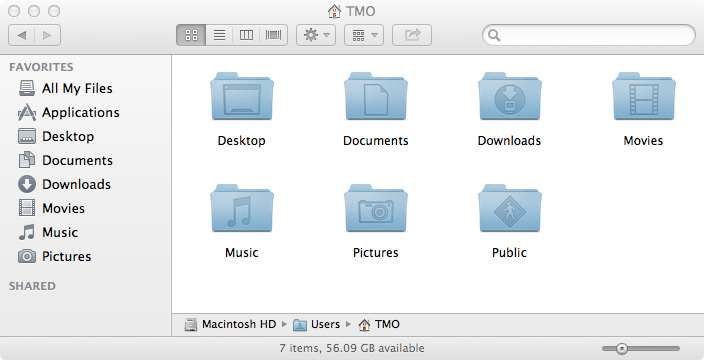
Quels dossiers choisir lors de la sauvegarde manuelle de votre Mac – The Mac Observer
Jurgen écrit: J'utilise CrashPlan pour sauvegarder des données spécifiques pour une protection "hors site" supplémentaire, mais je rencontre des problèmes avec Time Machine pour la sauvegarde complète de mon système local et j'aimerais essayer de sauvegarder tout mon Mac à l'aide de la fonction de sauvegarde locale de CrashPlan. Time Machine gère automatiquement les dossiers et les données à sauvegarder pour garantir la protection de mon système (le cas échéant), mais je devrai le faire manuellement avec CrashPlan.
Donc, si je veux une sauvegarde système complète avec CrashPlan offrant le même niveau de protection qu'une sauvegarde Time Machine locale, quels fichiers et quels dossiers devrais-je dire à CrashPlan de sauvegarder?
Ces suggestions s'appliquent à pratiquement tous les services ou logiciels permettant une sauvegarde sélective.
Lorsque vous choisissez ce que vous souhaitez sauvegarder manuellement, consultez en premier lieu le dossier Utilisateurs, situé par défaut à l'adresse Macintosh HD / Utilisateurs /. Cela sauvegardera votre compte utilisateur, ainsi que tous les autres comptes sur le Mac, ainsi que toutes les données partagées. Chaque compte d'utilisateur contient vos fichiers, documents, téléchargements, vidéos, musique et images sur le Bureau. Si vous avez plusieurs utilisateurs sur votre Mac et que vous souhaitez uniquement sauvegarder vos propres données, il vous suffit d’approfondir et de sélectionner votre compte utilisateur dans le dossier Utilisateurs.

Un autre emplacement que vous pouvez sauvegarder est le dossier Bibliothèque au niveau système, situé à l'adresse suivante: Macintosh HD / Bibliothèque /. Toutes vos préférences personnelles et données de support d’application doivent être dans votre utilisateur Dossier Bibliothèque, sauvegardé dans les étapes ci-dessus, certaines applications, telles que Microsoft Office, installent divers éléments dans le dossier Bibliothèque système. Si vous ne sauvegardez pas ce dossier, vous irez probablement mieux, mais si vous recherchez une solution de sauvegarde complète vous permettant de reprendre le travail immédiatement après la restauration de vos données, c’est une bonne idée de le récupérer également.

Le dossier Applications, à Macintosh HD / Applications, est également une cible privilégiée pour la sauvegarde. Le Mac App Store et les achats de logiciels téléchargeables ont facilité la réinstallation des applications perdues après une panne de disque dur ou une perte de données, mais cela reste un processus fastidieux, même avec une connexion réseau rapide. En sauvegardant localement ce dossier, vous pouvez restaurer rapidement toutes vos applications existantes sans avoir à télécharger à nouveau ou à les réinstaller une par une.

Notez cependant que certaines applications avec une gestion des droits numériques (DRM) forte peuvent vous demander de ressaisir votre clé de produit après les avoir restaurées à partir de la sauvegarde. Des exemples de telles applications incluent les produits Microsoft Office et Adobe Creative Suite.
Toutes les recommandations ci-dessus supposent que vous avez utilisé les emplacements par défaut pour vos données. Si, au lieu de cela, vous avez sauvegardé des données dans des dossiers aléatoires situés en dehors de votre dossier d’utilisateur, vous devez vérifier si elles sont également sauvegardées. Si vous ne voyez aucun fichier dans Macintosh HD / Utilisateurs /[user]/ Documents /Par exemple, ouvrez vos applications fréquemment utilisées et tracez vos fichiers à leur emplacement actuel.
Quoi exclure
Si vous voulez une couverture de sauvegarde complète et que vous avez un disque de stockage suffisamment grand, sauvegardez tout simplement. Si votre espace de sauvegarde est limité, envisagez toutefois d’exclure les éléments suivants:
- Macintosh HD / Utilisateurs /[user]/ Bibliothèque / Documents mobiles – C’est là que Apple stocke les copies locales de vos données iCloud. Si vous le perdez suite à une panne de disque dur, toutes les données seront automatiquement téléchargées une fois que vous restaurerez votre Mac et que vous vous connecterez avec iCloud.
- Macintosh HD / Utilisateurs /[user]/Library/Containers/com.apple.mail/Data/Library/Mail Téléchargements – lorsque vous affichez une pièce jointe dans Mail, elle est stockée dans cet emplacement temporaire jusqu'à ce que vous la sauvegardiez sur votre lecteur ou supprimiez le message. Comme ci-dessus avec iCloud, si vous perdez le contenu de ce dossier, celui-ci sera automatiquement téléchargé à nouveau lorsque vous configurerez votre compte de messagerie après la restauration.
- Macintosh HD / Utilisateurs /[user]/ Musique / iTunes / iTunes Media / Films (et émissions de télévision) – si vos dossiers de films et d'émissions de télévision sont remplis exclusivement avec le contenu iTunes acheté, vous n’aurez plus à vous soucier de les sauvegarder. Il peut s’agir d’énormes fichiers de plusieurs gigaoctets occupant beaucoup d’espace. Vous pourrez toujours les télécharger à nouveau à partir d’Apple à tout moment. Bien sûr, si vous avez dans ces dossiers un contenu qui n’est pas iTunes, tels que des fichiers provenant de vidéos personnelles ou de DVD déchirés, vous devez vous assurer qu’ils sont sauvegardés avec le reste de vos données.
- Dossiers de service cloud – Des services tels que Dropbox, SugarSync et SkyDrive peuvent être configurés pour stocker des données sur votre Mac local. Bien qu’il soit bon d’avoir au moins une sauvegarde des données stockées sur ces services (au cas où leurs centres de données seraient détruits), la plupart des utilisateurs seront en sécurité en sautant ces dossiers dans leur sauvegarde. Une fois que vous avez restauré votre Mac, il vous suffit de vous reconnecter à ces services et de télécharger à nouveau (ou de resynchroniser) vos données.
- Machines virtuelles – les utilisateurs qui exécutent des logiciels de virtualisation tels que Parallels Desktop ou VMware Fusion possèdent probablement au moins un fichier de machine virtuelle volumineux sur leur Mac. Si vous utilisez une machine virtuelle pour un travail réel, par exemple en exécutant un logiciel de comptabilité uniquement Windows, vous souhaiterez certainement sauvegarder ces fichiers. Mais si vous ne les utilisez que pour les tests et que les machines ne contiennent aucune donnée cruciale, vous pouvez les exclure en toute sécurité si vous le souhaitez. Vous devrez recréer les machines et réinstaller votre système d’exploitation virtuel, mais certains utilisateurs gagneront peut-être la peine d’économiser 30 ou 40 Go sur leur disque de sauvegarde.
- Autres gros fichiers – chaque utilisateur Mac est différent et il n’ya aucun moyen de prévoir les besoins de chaque utilisateur. Il est donc recommandé que tous les utilisateurs parcourent également leurs Macs à la recherche de fichiers volumineux qui pourraient être de bons candidats à l’exclusion. L’un des meilleurs moyens de le faire consiste à utiliser l’excellent outil gratuit OmniDiskSweeper. Si vous exécutez l’application en tant qu’utilisateur root, elle peut révéler des sources de données cachées qui occupent beaucoup d’espace mais qui n’ont pas vraiment cette importance, permettant à chaque utilisateur de créer un plan de sauvegarde personnalisé.
Quelles que soient les étapes, méthodes ou logiciels que vous choisissez, assurez-vous simplement de sauvegardez vos données, en utilisant de préférence le Stratégie «3–2–1»: 3 nombre total de copies de chaque fichier important (l’original plus deux sauvegardes), stockées sur 2 différents types de supports (tels que les disques durs et les disques optiques), avec 1 copie stockée hors site (soit physiquement hors site, par exemple en gardant un disque dur externe chez un ami ou dans le cloud).
Commentaires
Laisser un commentaire